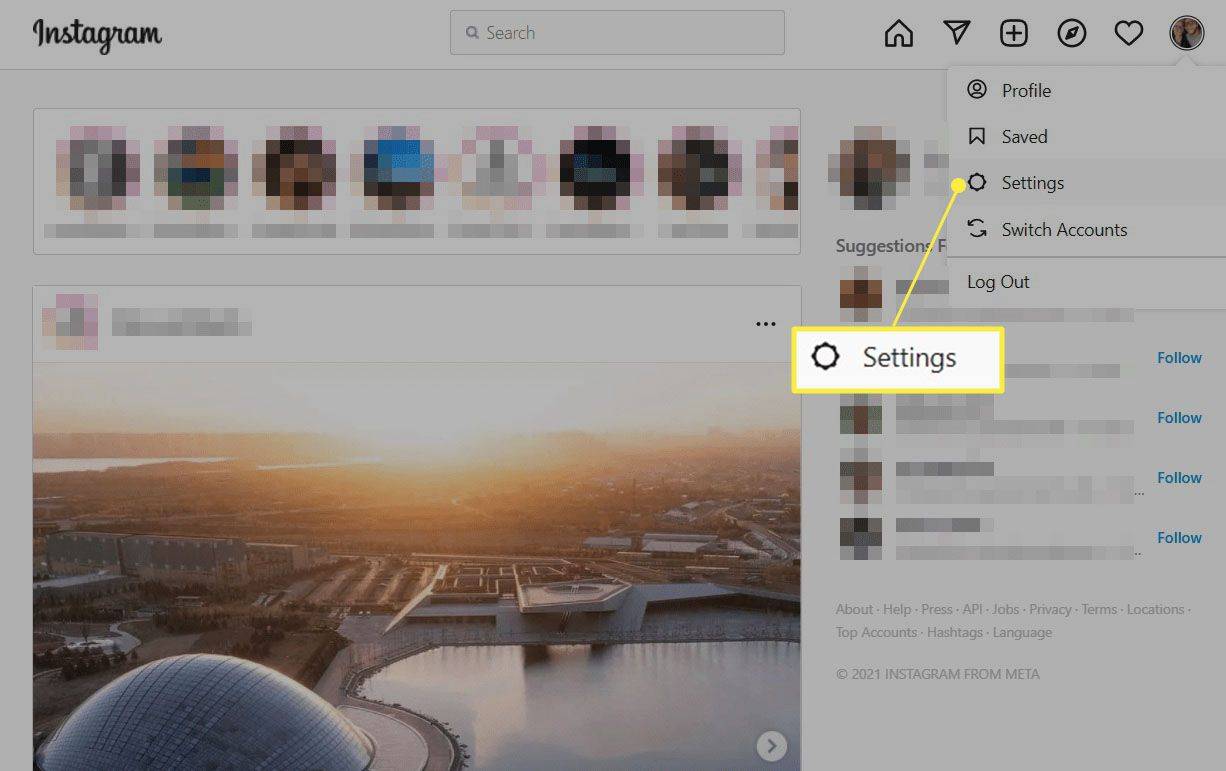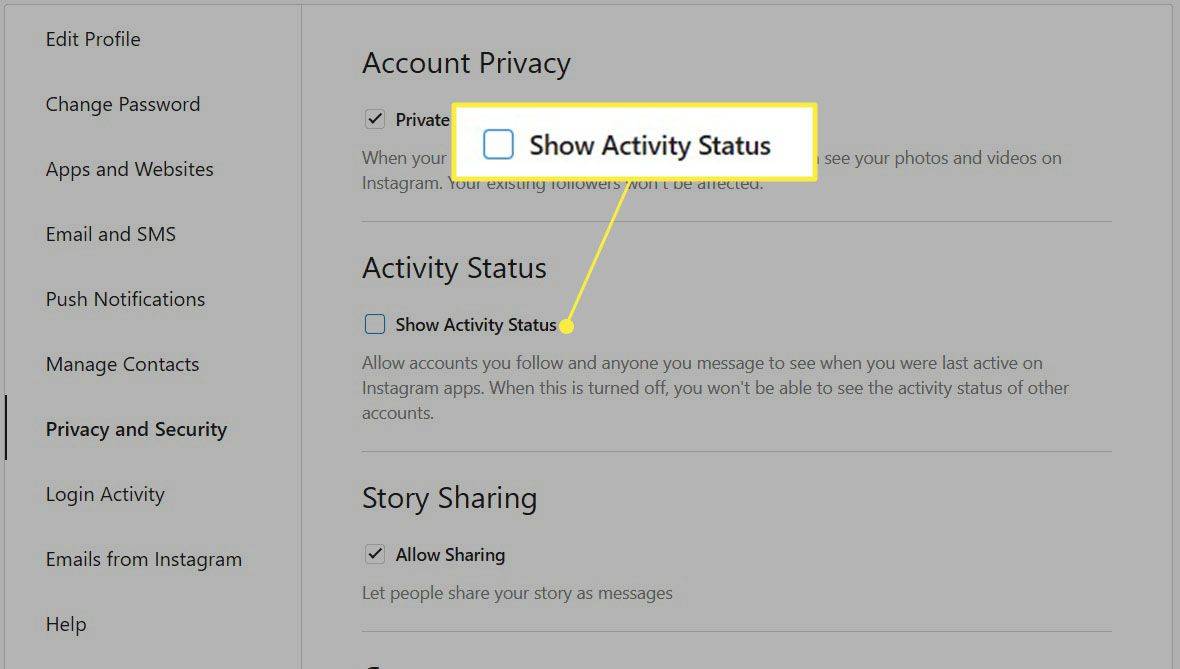สิ่งที่ต้องรู้
- เปิดการตั้งค่าและสลับ แสดงสถานะกิจกรรม ปิด.
- ผู้ใช้เดสก์ท็อปสามารถเข้าไปที่ หน้าความเป็นส่วนตัวและความปลอดภัยของ Instagram .
- การปิดใช้งานสถานะที่ใช้งานอยู่ของคุณยังทำให้คุณไม่สามารถดูสถานะของบัญชีอื่นได้
บทความนี้จะอธิบายวิธีปิดสถานะที่ใช้งานอยู่ของคุณบนเว็บไซต์ Instagram หรือแอพมือถือ นอกจากนี้เรายังจะพิจารณาด้วยว่าเหตุใดคุณจึงอาจต้องการทำเช่นนั้น และผลที่ตามมาหากคุณทำเช่นนั้น
ฉันจะปิดสถานะกิจกรรมของฉันบน Instagram ได้อย่างไร
การคลิกหรือแตะไม่กี่ครั้งผ่านการตั้งค่าบัญชีของคุณจะเปิดเผย แสดงสถานะกิจกรรม สลับคุณสามารถปิดเพื่อหยุดการเผยแพร่สถานะออนไลน์ของคุณ
ปิดสถานะการใช้งานบนเว็บไซต์
ต่อไปนี้เป็นวิธีดำเนินการจากเว็บไซต์เดสก์ท็อป:
วิธีบันทึกรายการบน roku
-
เลือกไอคอนโปรไฟล์ของคุณจากด้านบนขวาของหน้า และเลือก การตั้งค่า ในเมนูแบบเลื่อนลง
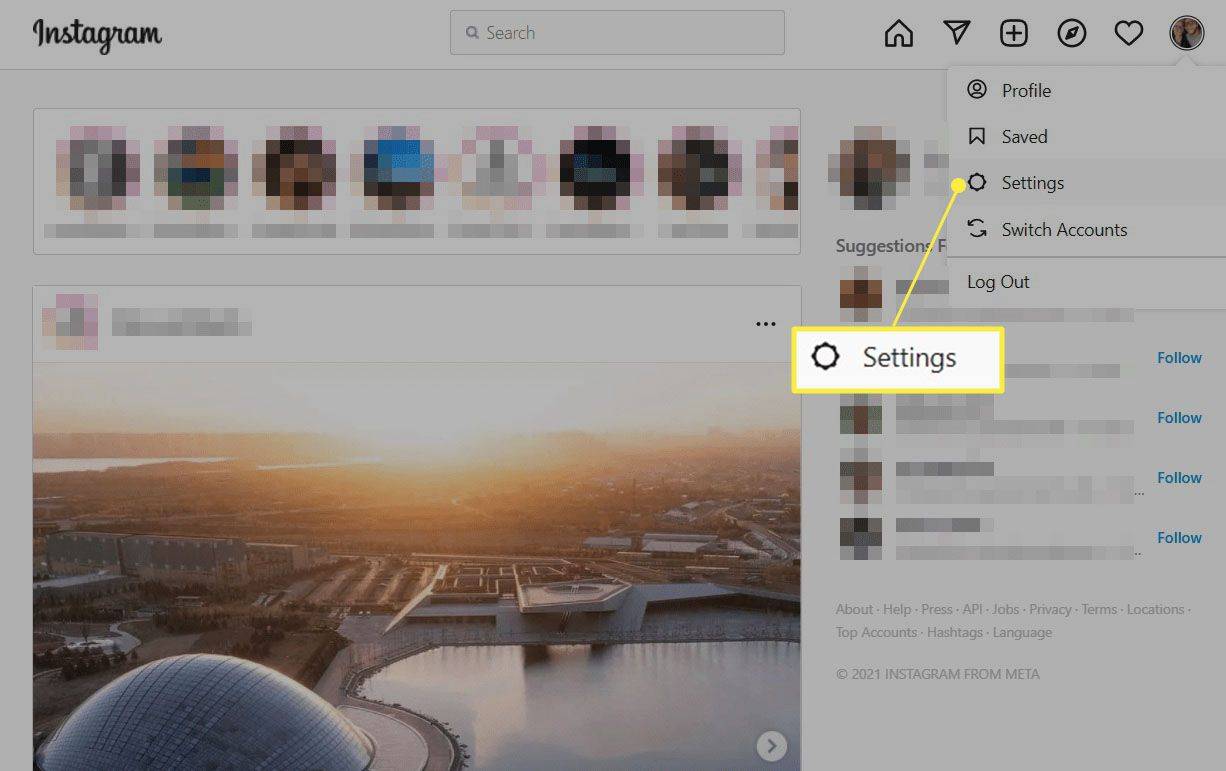
-
เลือก ความเป็นส่วนตัวและความปลอดภัย จากแผงด้านซ้าย
-
ค้นหา แสดงสถานะกิจกรรม จากด้านขวา และลบเครื่องหมายถูกออกจากกล่องโดยการเลือก การเปลี่ยนแปลงจะบันทึกโดยอัตโนมัติและมีผลทันที
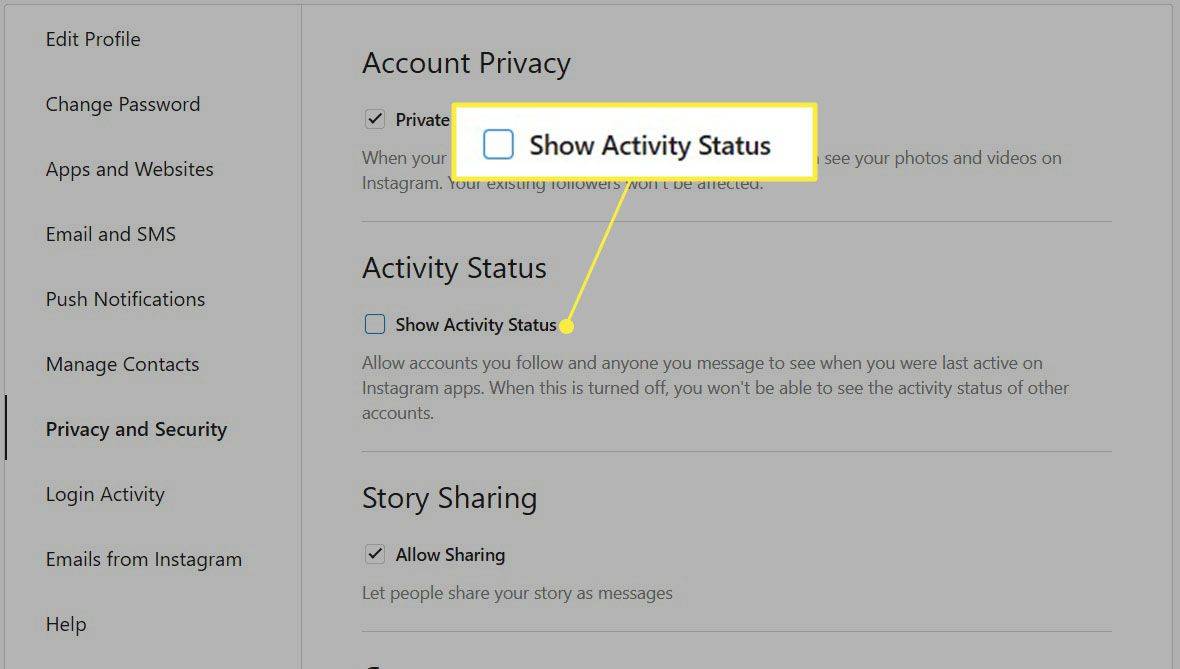
ปิดสถานะใช้งานบนมือถือ
แอพ Instagram ใช้คำเดียวกันเพื่ออธิบายการตั้งค่านี้— แสดงสถานะกิจกรรม —แต่การเข้าถึงมันแตกต่างไปจากวิธีการบนเว็บไซต์เล็กน้อย
คอมพิวเตอร์ล่าช้าทุกสองสามวินาที windows 10
-
เปิดเพจของคุณโดยเลือกรูปโปรไฟล์ของคุณจากเมนูด้านล่าง
-
จากเมนูสามบรรทัดด้านบน ให้เลือก การตั้งค่า .
-
แตะ ความเป็นส่วนตัว แล้ว สถานะกิจกรรม บนหน้าจอต่อไปนี้
-
แตะ แสดงสถานะกิจกรรม หรือสลับไปทางขวาเพื่อปิดการใช้งานทันที
แอปนี้มีการตั้งค่าอื่นที่คุณอาจสนใจ จากหน้าจอเดียวกันกับขั้นตอนที่ 4 ให้ปิดใช้งาน แสดงเมื่อคุณทำกิจกรรมร่วมกัน เพื่อปิดความสามารถของคนที่คุณกำลังแชทด้วยเพื่อดูว่าคุณทั้งคู่ใช้งานอยู่ในแชทเดียวกันหรือไม่ การตั้งค่านี้ไม่ขึ้นอยู่กับ แสดงสถานะกิจกรรม .
การปิดใช้งานสถานะใช้งานทำอะไร?
แสดงสถานะกิจกรรมเปิดอยู่ตามค่าเริ่มต้น เมื่อเปิดใช้งาน จะช่วยให้ผู้ใช้รายอื่นที่คุณติดตาม และคนที่คุณส่งข้อความเห็นเมื่อคุณใช้งาน Instagram ครั้งล่าสุด รวมถึงดูว่าคุณใช้งานอยู่ในขณะนี้หรือไม่ หากคุณไม่ต้องการเปิดเผยข้อมูลดังกล่าว อาจเป็นเพื่อความเป็นส่วนตัวโดยทั่วไปหรือเพื่อหลีกเลี่ยงความรู้สึกกดดันที่จะตอบข้อความ คุณสามารถทำตามคำแนะนำด้านบนเพื่อปิดใช้งานคุณสมบัตินี้ได้
สิ่งที่ต้องระวังคือเมื่อคุณปิดมัน คุณจะไม่สามารถดูสถานะของบัญชีอื่นได้เช่นกัน
การตั้งค่านี้ใช้กับอุปกรณ์ทั้งหมดที่ลงชื่อเข้าใช้บัญชีของคุณ ดังนั้นคุณจึงไม่สามารถปิดสถานะใช้งานเฉพาะบนโทรศัพท์ของคุณได้ เช่น แต่เปิดทิ้งไว้ในคอมพิวเตอร์หรือแท็บเล็ตของคุณ
เมนูเริ่ม windows 10 ไม่เปิด
เคล็ดลับความเป็นส่วนตัวอื่น ๆ ของ Instagram
การปิดใช้งานไม่ให้ผู้ใช้เห็นว่าคุณออนไลน์เป็นเพียงวิธีเดียวในการทำให้บัญชีของคุณเป็นส่วนตัวมากขึ้น นอกจากนี้คุณยังสามารถ ทำให้บัญชี Instagram ของคุณเป็นแบบส่วนตัว โดยการซ่อนโพสต์ของคุณจากผู้ที่ไม่ใช่ผู้ติดตาม ด้วยวิธีนี้ เฉพาะผู้ใช้ที่คุณอนุญาตให้ดูบัญชีของคุณอย่างชัดเจนเท่านั้นจึงจะสามารถดูรูปภาพและวิดีโอของคุณได้
ซ่อนรูปภาพ Instagram ของคุณ เป็นอีกทางเลือกหนึ่ง การเก็บถาวรรูปภาพของคุณเพื่อให้ปรากฏแก่คุณเพียงผู้เดียวนั้นทำได้ง่าย (เช่นเดียวกับการทำให้รูปภาพเป็นแบบสาธารณะอีกครั้ง)
คำถามที่พบบ่อย- ฉันจะรู้ได้อย่างไรว่ามีคนปิดสถานะใช้งานบน Instagram หรือไม่
ไม่มีทางที่จะบอกได้อย่างแน่ชัดว่ามีใครปิดสถานะการใช้งานของตนบน Instagram หรือไม่ หากคุณกำลังพยายามเชื่อมต่อกับใครบางคนบน Instagram และคุณสงสัยว่าพวกเขาปิดสถานะใช้งานอยู่ ให้ลองส่งข้อความโดยตรงถึงพวกเขา หากพวกเขาเปิดขึ้นมา คุณจะสามารถเห็นได้ว่าเมื่อใด ซึ่งหมายความว่าพวกเขาใช้งานอยู่ คุณยังสามารถลองดูโปรไฟล์ Instagram ที่พวกเขาติดตามและดูว่าพวกเขาได้แสดงความคิดเห็นไว้หรือไม่ ซึ่งจะมีเวลา เพื่อให้คุณพอเห็นภาพทั่วไปว่าพวกเขาใช้งานครั้งล่าสุดเมื่อใด
- ฉันจะเปิดสถานะใช้งานบน Instagram ได้อย่างไร
หากต้องการเปิดสถานะใช้งาน Instagram ของคุณอีกครั้งหากคุณปิดไว้ ให้เปิดแอพ Instagram แล้วแตะของคุณ ไอคอนโปรไฟล์ . แตะ เมนู (สามบรรทัด) จากนั้นแตะ การตั้งค่า > ความเป็นส่วนตัว . เลื่อนลงแล้วแตะ สถานะกิจกรรม แล้วเปิดสวิตช์ แสดงสถานะกิจกรรม .
- ฉันจะดูกิจกรรมของใครบางคนบน Instagram ได้อย่างไร
Instagram ใช้เพื่อให้คุณเห็นกิจกรรมของผู้ติดตามได้อย่างง่ายดายโดยแตะที่ กิจกรรม แท็บใน การแจ้งเตือน แผงหน้าปัด. ตอนนี้ความสามารถนี้มีจำกัด คุณยังคงสามารถดูโพสต์ของผู้ติดตามได้โดยการแตะ ค้นหา พิมพ์ชื่อ ไปที่บัญชี และดูโพสต์ของพวกเขา จากหน้าบัญชีของพวกเขา คุณสามารถดูผู้ติดตามของพวกเขาได้โดยการแตะ ผู้ติดตาม และดูว่าพวกเขากำลังติดตามใครอยู่โดยการแตะ กำลังติดตาม . นอกจากนี้ยังมีแอปของบุคคลที่สามที่สามารถติดตามกิจกรรมของผู้ติดตามของคุณได้อย่างกว้างขวางยิ่งขึ้น